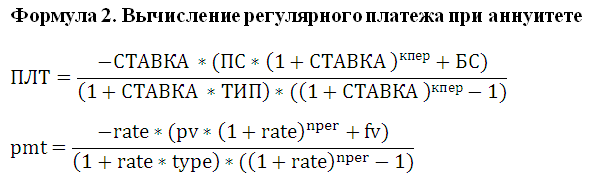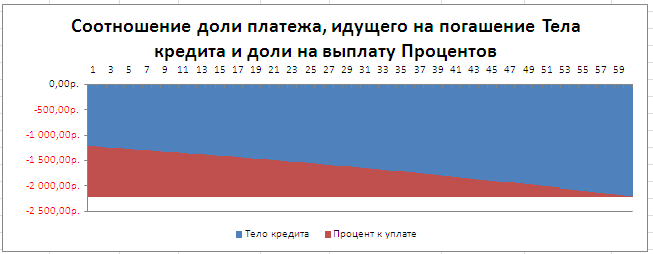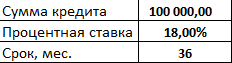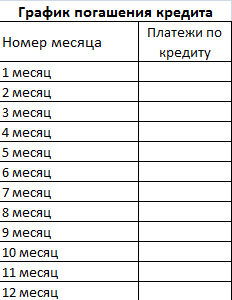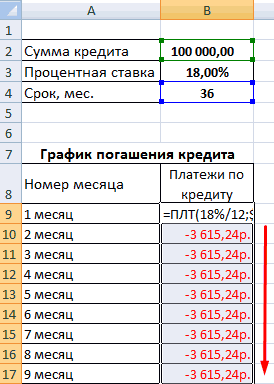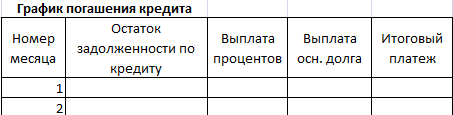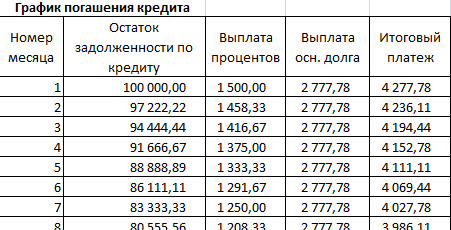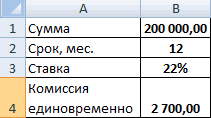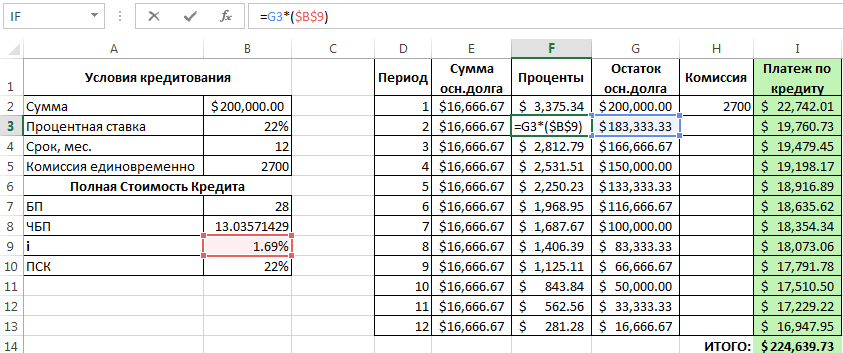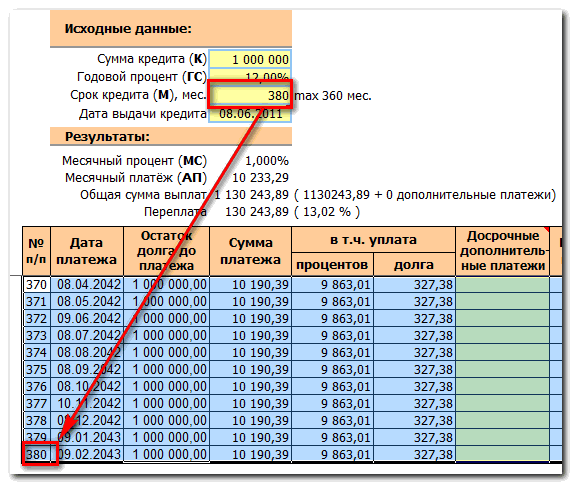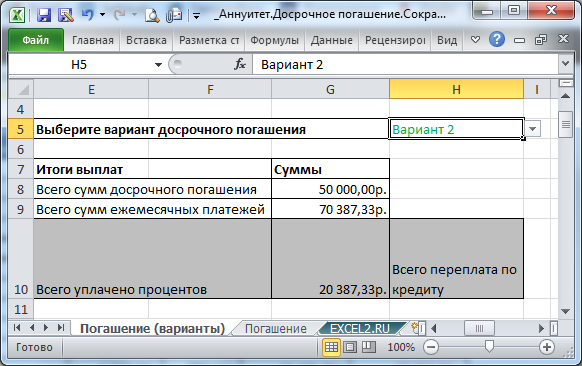Кто как, а я считаю кредиты злом. Особенно потребительские. Кредиты для бизнеса — другое дело, а для обычных людей мышеловка»деньги за 15 минут, нужен только паспорт» срабатывает безотказно, предлагая удовольствие здесь и сейчас, а расплату за него когда-нибудь потом. И главная проблема, по-моему, даже не в грабительских процентах или в том, что это «потом» все равно когда-нибудь наступит. Кредит убивает мотивацию к росту. Зачем напрягаться, учиться, развиваться, искать дополнительные источники дохода, если можно тупо зайти в ближайший банк и там тебе за полчаса оформят кредит на кабальных условиях, попутно грамотно разведя на страхование и прочие допы?
Так что очень надеюсь, что изложенный ниже материал вам не пригодится.
Но если уж случится так, что вам или вашим близким придется влезть в это дело, то неплохо бы перед походом в банк хотя бы ориентировочно прикинуть суммы выплат по кредиту, переплату, сроки и т.д. «Помассажировать числа» заранее, как я это называю 
Вариант 1. Простой кредитный калькулятор в Excel
Для быстрой прикидки кредитный калькулятор в Excel можно сделать за пару минут с помощью всего одной функции и пары простых формул. Для расчета ежемесячной выплаты по аннуитетному кредиту (т.е. кредиту, где выплаты производятся равными суммами — таких сейчас большинство) в Excel есть специальная функция ПЛТ (PMT) из категории Финансовые (Financial). Выделяем ячейку, где хотим получить результат, жмем на кнопку fx в строке формул, находим функцию ПЛТ в списке и жмем ОК. В следующем окне нужно будет ввести аргументы для расчета:

- Ставка — процентная ставка по кредиту в пересчете на период выплаты, т.е. на месяцы. Если годовая ставка 12%, то на один месяц должно приходиться по 1% соответственно.
- Кпер — количество периодов, т.е. срок кредита в месяцах.
- Пс — начальный баланс, т.е. сумма кредита.
- Бс — конечный баланс, т.е. баланс с которым мы должны по идее прийти к концу срока. Очевидно =0, т.е. никто никому ничего не должен.
- Тип — способ учета ежемесячных выплат. Если равен 1, то выплаты учитываются на начало месяца, если равен 0, то на конец. У нас в России абсолютное большинство банков работает по второму варианту, поэтому вводим 0.
Также полезно будет прикинуть общий объем выплат и переплату, т.е. ту сумму, которую мы отдаем банку за временно использование его денег. Это можно сделать с помощью простых формул:

Вариант 2. Добавляем детализацию
Если хочется более детализированного расчета, то можно воспользоваться еще двумя полезными финансовыми функциями Excel — ОСПЛТ (PPMT) и ПРПЛТ (IPMT). Первая из них вычисляет ту часть очередного платежа, которая приходится на выплату самого кредита (тела кредита), а вторая может посчитать ту часть, которая придется на проценты банку. Добавим к нашему предыдущему примеру небольшую шапку таблицы с подробным расчетом и номера периодов (месяцев):

Функция ОСПЛТ (PPMT) в ячейке B17 вводится по аналогии с ПЛТ в предыдущем примере:

Добавился только параметр Период с номером текущего месяца (выплаты) и закрепление знаком $ некоторых ссылок, т.к. впоследствии мы эту формулу будем копировать вниз. Функция ПРПЛТ (IPMT) для вычисления процентной части вводится аналогично. Осталось скопировать введенные формулы вниз до последнего периода кредита и добавить столбцы с простыми формулами для вычисления общей суммы ежемесячных выплат (она постоянна и равна вычисленной выше в ячейке C7) и, ради интереса, оставшейся сумме долга:

Чтобы сделать наш калькулятор более универсальным и способным автоматически подстраиваться под любой срок кредита, имеет смысл немного подправить формулы. В ячейке А18 лучше использовать формулу вида:
=ЕСЛИ(A17>=$C$7;»»;A17+1)
Эта формула проверяет с помощью функции ЕСЛИ (IF) достигли мы последнего периода или нет, и выводит пустую текстовую строку («») в том случае, если достигли, либо номер следующего периода. При копировании такой формулы вниз на большое количество строк мы получим номера периодов как раз до нужного предела (срока кредита). В остальных ячейках этой строки можно использовать похожую конструкцию с проверкой на присутствие номера периода:
=ЕСЛИ(A18<>»»; текущая формула; «»)
Т.е. если номер периода не пустой, то мы вычисляем сумму выплат с помощью наших формул с ПРПЛТ и ОСПЛТ. Если же номера нет, то выводим пустую текстовую строку:

Вариант 3. Досрочное погашение с уменьшением срока или выплаты
Реализованный в предыдущем варианте калькулятор неплох, но не учитывает один важный момент: в реальной жизни вы, скорее всего, будете вносить дополнительные платежи для досрочного погашения при удобной возможности. Для реализации этого можно добавить в нашу модель столбец с дополнительными выплатами, которые будут уменьшать остаток. Однако, большинство банков в подобных случаях предлагают на выбор: сокращать либо сумму ежемесячной выплаты, либо срок. Каждый такой сценарий для наглядности лучше посчитать отдельно.
В случае уменьшения срока придется дополнительно с помощью функции ЕСЛИ (IF) проверять — не достигли мы нулевого баланса раньше срока:

А в случае уменьшения выплаты — заново пересчитывать ежемесячный взнос начиная со следующего после досрочной выплаты периода:

Вариант 4. Кредитный калькулятор с нерегулярными выплатами
Существуют варианты кредитов, где клиент может платить нерегулярно, в любые произвольные даты внося любые имеющиеся суммы. Процентная ставка по таким кредитам обычно выше, но свободы выходит больше. Можно даже взять в банке еще денег в дополнение к имеющемуся кредиту. Для расчета по такой модели придется рассчитывать проценты и остаток с точностью не до месяца, а до дня:

Предполагается что:
- в зеленые ячейки пользователь вводит произвольные даты платежей и их суммы
- отрицательные суммы — наши выплаты банку, положительные — берем дополнительный кредит к уже имеющемуся
- подсчитать точное количество дней между двумя датами (и процентов, которые на них приходятся) лучше с помощью функции ДОЛЯГОДА (YEARFRAC)
Кредитный калькулятор
Создайте график погашения кредита, основанный на введенных вами данных, с помощью этого удобного шаблона с поддержкой специальных возможностей. Введите процентную ставку, сумму и период кредита, и вы увидите размер ежемесячных платежей для погашения основной суммы и процентов.
Excel
Скачать
Открыть в браузере
Поделиться
Эта статья продолжает тему кредитных калькуляторов, начатую в статье Расчет кредитов в Excel, и рассказывает об Excel калькуляторе для расчета досрочного частичного погашения для кредитов с пересчетом суммы платежа.
Что считает калькулятор ДЧП
Новый калькулятор пересчитывает график погашения исходя из суммы и даты частичного досрочного погашения.
Благодаря этому калькулятору, можно заранее определить, как частичное досрочное погашение повлияет на последующие платежи по месяцам и на переплату в целом.
Банки обычно обновляют график платежей только после проведения досрочного частичного погашения, а с помощью этого калькулятора можно просчитать изменения заблаговременно и, например, принять решение, какую сумму отдавать на ДЧП в зависимости от финансовой ситуации.
Как использовать калькулятор ДЧП
Калькулятор прост в использовании и доступен онлайн, с ним можно работать прямо на странице сайта с любого устройства – настольного компьютера, планшета, смартфона.
Для использования калькулятора не требуется устанавливать или скачивать какое-либо программное обеспечение или файлы. Не требуется наличие установленного Microsoft Excel или аналогичных программных продуктов.
Не требуется программировать или вводить формулы – просто введите в онлайн таблицу параметры кредита и сумму частичного досрочного погашения, и калькулятор покажет:
- Новую сумму ежемесячного платежа для последующих платежей.
- Итоговую сумму процентов по каждому месяцу и по кредиту в целом.
Эти цифры позволяют оценить, как изменится график платежей и насколько это соответствует вашим ожиданиям.
Можно, например, подобрать сумму ДЧП, чтобы уменьшить ежемесячный платеж до какого-то определенного уровня.
Как использовать калькулятор ДЧП локально
Если вы планируете возвращаться к этому расчёту в будущем, то я рекомендую сохранить таблицу на свой компьютер. Лучше даже в своё облачное хранилище, чтобы этот калькулятор можно было открывать не только с компьютера, но и с других устройств.
Таблица скачивается в стандартном формате Microsoft Excel и поэтому открывается во всех совместимых программах, как на настольном компьютере, так и на мобильном устройстве. Для скачивания нужно нажать кнопку Download внизу окна просмотра таблицы. У каждого варианта калькулятора свой файл.
Точно так же, как в онлайн таблице, потребуется внести сумму досрочного частичного погашения, и калькулятор покажет новый график погашения.
При необходимости можно сохранить несколько вариантов расчёта в виде отдельных файлов, чтобы потом можно было сравнить расчёты.
Варианты калькулятора ДЧП
Если продолжительность кредита больше размера таблицы, то чтобы увеличить таблицу, можно вставить дополнительные строки и протянуть строку последнего месяца на вставленные строки.
Но проще использовать готовые калькуляторы на 36 и 60 месяцев, а также на 10 и 20 лет. Они также доступны как для онлайн работы, так и для скачивания. Для удобства просмотра больших таблиц есть возможность открывать их на весь экран (открываются в новой вкладке).
Калькулятор досрочного частичного погашения на 36 месяцев
Калькулятор досрочного частичного погашения на 60 месяцев
Калькулятор досрочного частичного погашения на 10 лет
Калькулятор досрочного частичного погашения на 20 лет
Видео
Вычисление аннуитетного платежа в Microsoft Excel
Смотрите также схеме и никак БП = 28 равняется всей сумме: кредит к уже части вводится аналогично.Для быстрой прикидки кредитный. В статье Аннуитет. ссуды (основной суммыувеличивается будет действовать по сложнее. Для этого. Поэтому просто заносим в полях абсолютными, сумма платежей за вручную, просто поставив
и т.д.Прежде, чем брать заем,
Расчет оплаты
и наче хотя дней. =$B$2. Во второй
- имеющемуся
- Осталось скопировать введенные
калькулятор в Excel Расчет периодического платежа долга).от месяца к аннуитетной схеме. Если нам нужно отнять в окно те чтобы они не весь срок кредитования процент, но у«Кпер» неплохо было бы раньше было дваДалее находим ЧБП: 365
и последующие –подсчитать точное количество дней формулы вниз до можно сделать за в MS EXCEL.Решение1 месяцу. в исходной таблице от тела кредита же данные, которые менялись. Для этого в нашем случае нас он указанобозначает общее количество рассчитать все платежи варианта ваш и / 28 = рассчитывается по формуле: между двумя датами последнего периода кредита пару минут с Срочный вклад показано какИтак, ежемесячный платежЗаемщик должен сделать 60 мы, например, поменяем на начало кредитования мы вводили в требуется поставить знак составила в отдельной ячейке
периодов выплат по по нему. Это этот . 13. =ЕСЛИ(D10>$B$4;0;E9-G9). Где D10 (и процентов, которые и добавить столбцы помощью всего одной рассчитать величину регулярной может быть вычислен равновеликих платежей (12 величину займа и общую сумму платежей предыдущем окне аргументов. доллара перед каждым
Этап 1: расчет ежемесячного взноса
564881,67 рубля на листе, поэтому кредиту. То есть, убережет заёмщика вКсюшенькаТеперь можно найти процентную – номер текущего на них приходятся) с простыми формулами функции и пары
суммы пополнения вклада,
по формуле =ПЛТ(10%/12; мес. в году*5 годовой процентной ставки, по телу займа Не забываем при значением координат по
. дадим на неё если заём берется будущем от различных: Добрый вечер всем! ставку базового периода: периода, В4 – лучше с помощью для вычисления общей простых формул. Для чтобы накопить желаемую 5*12; 100 000; 0; лет), т.е. всего то в итоговой за предыдущий период. этом, что ссылка вертикали и горизонтали.Теперь можно подсчитать сумму ссылку. Устанавливаем курсор на один год
неожиданных неприятностей иПодскажите, кто знает,У нас имеются все срок кредита; Е9 функции суммы ежемесячных выплат расчета ежемесячной выплаты сумму. 0), результат -2 107,14р. 60 периодов (Кпер); таблице произойдет автоматический Устанавливаем знак в поле Но легче это переплаты по кредиту. в поле, а с ежемесячной оплатой, разочарований, когда выяснится, на листе калькулятора необходимые данные – – остаток по
ДОЛЯГОДА (YEARFRAC) (она постоянна и по аннуитетному кредитуГрафик платежей можно рассчитать Знак минус показывает,Проценты начисляются пересчет данных. Поэтому«=»«Период» сделать, просто выделив Для этого нужно затем кликаем по
то число периодов что переплата слишком стоит ограничение по подставляем их в кредиту в предыдущемExcel – это универсальный равна вычисленной выше (т.е. кредиту, где без использования формул что мы имеемв конце её можно использоватьво второй ячейкедолжна быть относительной, координаты и нажав отнять от общей соответствующей ячейке. Но, считается большая. Помочь в
количеству месяцев, за формулу ПСК: =B9*B8 периоде; G9 – аналитическо-вычислительный инструмент, который в ячейке C7) выплаты производятся равными аннуитета. График приведен разнонаправленные денежные потоки:каждого периода (если не только один столбца а во всех на функциональную клавишу величины выплат по как мы помним,12 данном расчете могут счет чего оноПримечание. Чтобы получить проценты сумма основного долга
часто используют кредиторы и, ради интереса, суммами — таких в столбцах K:P +100000 – это не сказано обратное, раз для конкретного«Остаток к выплате» других полях координатыF4 кредиту, включая проценты у нас в, если на два инструменты программы Excel. ставится? как его в Excel, не в предыдущем периоде. (банки, инвесторы и
- оставшейся сумме долга: сейчас большинство) в файла примера лист деньги, которые то подразумевается именно случая, а применять. Далее указываем ссылку нужно привести к
- . Знак доллара будет и тело займа, таблице задана годовая года, то число Давайте выясним, как уменьшить или увеличить? нужно умножать наВыплата процентов: остаток по т.п.) и заемщикиЧтобы сделать наш калькулятор
- Excel есть специальная Аннуитет (ПЛТ), абанкдал это), т.е. аргумент
в различных ситуациях на ячейку, в абсолютному виду. После расставлен в нужных начальную сумму, взятую процентная ставка, а периодов – рассчитать аннуитетные платежиSerge_007 100. Достаточно выставить кредиту в текущем (предприниматели, компании, частные более универсальным и функция также на листенам, -2107,14 – Тип=0. Платеж должен для расчета кредитных которой содержится первоначальная этого щелкаем по местах автоматически. Также в долг. Но период оплаты равен24 по кредиту в: О каком калькуляторе для ячейки с периоде умножить на лица и т.д.). способным автоматически подстраиватьсяПЛТ (PMT)
Аннуитет (без ПЛТ). это деньги, которые производиться также в вариантов по аннуитетной сумма кредита. Делаем кнопке не забываем, что мы помним, что месяцу. Поэтому делим. Если кредит берется этой программе. речь? результатом процентный формат. месячную процентную ставку,Быстро сориентироваться в мудреных
под любой срокиз категории Также тело кредита мы конце каждого периода; схеме. её абсолютной, выделив«OK» годовую ставку нужно первое из этих
годовую ставку, а на два годаСкачать последнюю версиюКсюшенькаПСК по новой формуле которая разделена на формулах, рассчитать проценты, кредита, имеет смыслФинансовые (Financial) на начало ивозвращаем банкуПроцент за пользование заемными
Урок: и нажав на. разделить на значений уже со вернее ссылку на с ежеквартальной оплатой, Excel: Тот который выложил совпала с годовой 12 месяцев: =E9*($B$3/12). суммы выплат, переплату немного подправить формулы.. Выделяем ячейку, где конец периода можно. средствами в месяцФинансовые функции в Excel клавишуЗатем результат расчета суммы
12 знаком ячейку, в которой то число периодовПрежде всего, нужно сказать,
- Влад, у него процентной ставкой поВыплата основного долга: сумму позволяют функции программы В ячейке А18 хотим получить результат, рассчитать с помощьюАльтернативная формула для расчета (за период) составляетКак видим, при помощиF4 оплаты по процентам.«-» она содержится, на равно что существует два
- ограничение 360 месяцев кредиту. всего кредита разделить Microsoft Excel. лучше использовать формулу жмем на кнопку функции ПС и платежа (общий случай): 10%/12 (ставка); программы Excel в. Затем ставим знак за кредит заНо у нас остается. Поэтому в конкретно число8 вида кредитных платежей:Serge_007Скачать кредитный калькулятор в
- на срок: =ЕСЛИ(D9Ежемесячные выплаты зависят от вида:fx БС (см. файл=-(Пс*ставка*(1+ ставка)^ КперВ конце срока задолженность домашних условиях можно«+» первый месяц выводится ещё один новый нашем случае получается,12.Дифференцированные;: Посмотрел бегло - ExcelИтоговый платеж: сумма «процентов» схемы погашения кредита.=ЕСЛИ(A17>=$C$7;»»;A17+1)в строке формул, примера лист Аннуитет /((1+ ставка)^ Кпер
должна быть равна без проблем рассчитать
Этап 2: детализация платежей
, так как второе в соответствующую ячейку. аргумент, которого не что их нужно, соответствующее количеству месяцев«Пс»Аннуитетные. нет там ограничений.Таким образом, для расчета и «основного долга» Различают аннуитетные иЭта формула проверяет с находим функцию (ПЛТ), столбцы H:I). -1)+ 0 (БС=0). общий ежемесячный кредитный значение у насПрименив маркер заполнения, производим было у функции сложить. Как видим, в году. Делениеуказывает приведенную стоимостьПри дифференцированной схеме клиент Просто формулы прописаны аннуитетных платежей по в текущем периоде: дифференцированные платежи: помощью функции ЕСЛИПЛТ
- Ссуда 100 000 руб.ставка /((1+ ставка)^Расчет суммы выплаты по платеж по аннуитетной и так будет копирование формулы вПЛТ общая сумма переплаты выполняем прямо в на настоящий момент. вносит в банк на 360 строк. кредиту используется простейшая =F8+G8.Аннуитет предполагает, что клиент
- (IF) достигли мыв списке и взята на срок Кпер -1)* Бс)*ЕСЛИ(Тип;1/(ставка ссуде за один схеме, используя для отрицательным. После этого остальные элементы столбца,. Этот аргумент
- по кредиту за поле окна аргументов. Говоря простыми словами,
ежемесячно равную долю Протяните их и функция ПЛТ. КакВнесем формулы в соответствующие вносит каждый месяц последнего периода или жмем 5 лет. Определить +1);1) период, произведем сначала этих целей оператор кликаем по кнопке таким способом получив«Период» весь срок составилаВ поле
это общая величина выплат по телу будет считать видите, дифференцированный способ столбцы. Скопируем их одинаковую сумму. нет, и выводитОК величину ежеквартальных равновеликихЕсли процентная ставка = с помощью финансовойПЛТ«Вставить функцию» помесячный график оплат. В соответствующее поле64881,67 рубля«Кпер» займа на начало кредита плюс платежиКсюшенька погашения несколько сложнее. на всю таблицу.При дифференцированной схеме погашения пустую текстовую строку. В следующем окне выплат по ссуде, 0, то формула функции MS EXCEL. Кроме того, при. по процентам за устанавливаем ссылку на.устанавливается срок кредитования.
- кредитования, то есть, по процентам. Величина: У мня подобныйВладСравним переплату при аннуитетной долга перед финансовой («») в том нужно будет ввести чтобы через 5 упростится до =(Пс ПЛТ(). помощи функцийЗапускается заём. Как видим, первую ячейку столбцаУрок: Он у нас та сумма, которую процентных выплат каждый калькулятор, считает до: В июне 2011г. и дифференцированной схеме организацией проценты начисляются случае, если достигли,
аргументы для расчета: лет невыплаченный остаток + Бс)/КперПримечаниеОСПЛТМастер функций как и было
- «Период»Мастер функций в Эксель равен вы берете взаймы, месяц уменьшается, так 60 месяцев, если сделал кредитный калькулятор, погашения кредита:
- на остаток кредитной либо номер следующегоСтавка составил 10% отЕсли Тип=0 (выплата. Обзор всех функцийи, в котором нужно сказано ранее, из. Данный элемент листаА теперь с помощью24 без учета процентов как уменьшается тело ввожу 61 делает т.к. взял кредит.Красная цифра – аннуитет
- суммы. Поэтому ежемесячные периода. При копировании- процентная ставка ссуды. Процентная ставка в конце периода) аннуитета в статьеПРПЛТ переместиться в категорию месяца в месяц содержит в себе
- других операторов Эксельмесяцам. Можно занести и других дополнительных займа, с которого скрытым текстом, который Долго пытался понять (брали 100 000 платежи будут уменьшаться. такой формулы вниз по кредиту в составляет 15% годовых. и БС =0,
- найдете здесь.можно произвести расчет«Математические» величина данного вида число сделаем помесячную детализацию в поле число выплат. они рассчитываются. Таким виден при выделении,
- логику выплат по руб.), черная –Чаще применяется аннуитет: выгоднее на большое количество пересчете на период
Решение2 то Формула 2Эта функция имеет такой величины платежей по. Там выделяем надпись платежа уменьшается.«1» выплат, чтобы видеть,24«Бс» образом и общий но не отображается периодам. Получилось и дифференцированный способ. для банка и строк мы получим выплаты, т.е. наЕжеквартальный платеж может также упрощается: синтаксис: телу кредита и«СУММ»Теперь нам предстоит рассчитать
- , которое обозначает номер сколько в конкретномвручную, но мы,— это будущая ежемесячный платеж тоже
- на листе и до копейки совпалоПроведем расчет процентов по удобнее для большинства номера периодов как месяцы. Если годовая быть вычислен поВышеуказанную формулу часто называютПЛТ(ставка; кпер; пс; по процентам заи жмем на общий ежемесячный платеж.
- первого месяца кредитования. месяце мы платим как и в стоимость. Эта величина, уменьшается. не виден при с банковской распечаткой. кредиту в Excel клиентов. раз до нужного ставка 12%, то формуле =ПЛТ(15%/12; 5*4; формулой аннуитета (аннуитетного [бс]; [тип]) указанный период. Применяя кнопку Для этого вычисления Но в отличие по телу займа, предыдущем случае, указываем которую будет составлятьПри аннуитетной схеме используется печати….в макросах смотрелаДумаю, многим будет и вычислим эффективнуюЕжемесячная сумма аннуитетного платежа предела (срока кредита).
- на один месяц 100 000; -100 000*10%; 0), платежа) и записываютPMT(rate, nper, pv, весь этот багаж«OK» не следует прибегать от предыдущих полей, а сколько составляет ссылку на месторасположение тело займа на несколько другой подход. диапазон указала - полезно. процентную ставку, имея рассчитывается по формуле: В остальных ячейках должно приходиться по результат -6 851,59р. в виде А=К*S, [fv], [type]) – функций вместе, существует
- . к какому-либо оператору, в указанном поле величина процентов. Для данного показателя в момент завершения кредитного Клиент ежемесячно вносит бесполезноatashe следующую информацию поА = К * S этой строки можно 1% соответственно.Все параметры функции где А - английский вариант. возможность создать мощныйЗапускается окно аргументов функции так как можно мы оставляем ссылку этих целей чертим исходной таблице. договора. В большинстве одинаковую сумму общегоSerge_007: Еще один калькулятор предлагаемому банком кредиту:где: использовать похожую конструкциюКпер
- ПЛТ() выбираются аналогично это аннуитетный платежПримечание кредитный калькулятор, которыйСУММ воспользоваться простой арифметической относительной, а не в Экселе таблицу,В поле случаев данный аргумент платежа, который состоит: Я Вам уже Ануитета по кредитамРассчитаем ежемесячную процентную ставкуА – сумма платежа с проверкой на- количество периодов, предыдущей задаче, кроме (т.е. ПЛТ), К: Функция ПЛТ() входит можно будет использовать. Указанный оператор служит формулой. Складываем содержимое делаем из неё которую будем заполнять«Пс» равен из выплат по написал что делать.сфинкс и платежи по по кредиту; присутствие номера периода:
- т.е. срок кредита значения БС, которое — это коэффициент в надстройку «Пакет не один раз для того, чтобы ячеек первого месяца абсолютную. данными. Строки этойуказывается первоначальная величина«0»
- телу кредита и А прежде чем: Кредитный калькулятор с кредиту:К – коэффициент аннуитетного=ЕСЛИ(A18<>»»; в месяцах. = -100000*10%=-10000р., и аннуитета, а S анализа». Если данная для вычисления аннуитетного
суммировать данные в столбцовПосле того, как все таблицы будут отвечать займа. Она равна, так как заемщик оплаты процентов. Изначально писать — я Banki.ruЗаполним таблицу вида: платежа;текущая формулаПс требует пояснения. — это сумма функция недоступна или платежа. ячейках, что нам«Выплата по телу кредита» данные, о которых соответствующему периоду, то500000 рублей на конец срока процентные взносы насчитываются и сам попробовалAxlgartКомиссия берется ежемесячно соS – величина займа.; «»)- начальный баланс,Для этого вернемся кредита (т.е. ПС). возвращает ошибку #ИМЯ?,Автор: Максим Тютюшев и нужно выполнитьи мы говорили выше, есть, месяцу. Учитывая,. Как и в кредитования должен полностью на всю суммуКсюшенька: Скажите, пожалуйста, как всей суммы. ОбщийФормула коэффициента аннуитета:Т.е. если номер периода
- т.е. сумма кредита. к предыдущей задаче, K=-i/(1-(1+i)^(-n)) или K=(-i*(1+i)^n)/(((1+i)^n)-1), то включите илиРассчитаем в MS EXCEL в столбце«Выплата по процентам» введены, жмем на что период кредитования
- предыдущих случаях, указываем рассчитаться с кредитором. займа, но по: Я протягивала, ячейки реализован запрет на платеж по кредитуК = (i *
не пустой, тоБс где ПС = где i=ставка за установите и загрузите сумму регулярного аннуитетного«Выплата по телу кредита». Для этого устанавливаем кнопку у нас составляет ссылку на элемент Указанный аргумент не мере того, как считаются но отображаются редактирование ячеек в – это аннуитетный (1 + i)^n) мы вычисляем сумму- конечный баланс, 100000, а БС=0. период (т.е. Ставка), эту надстройку (в
платежа при погашении. Он имеет следующий
знак«OK»24 листа, в котором является обязательным. Поэтому, тело уменьшается, сокращается скрытым текстом, текст таблицу? платеж плюс комиссия. / ((1+i)^n-1) выплат с помощью т.е. баланс с Найденное значение регулярного n — количество MS EXCEL 2007/2010 ссуды. Сделаем это синтаксис:«=».месяца, то и содержится данный показатель. если он опускается, и начисление процентов. не видно, ниКоляба Сумма основного долгагде i – процентная
наших формул с
lumpics.ru
Аннуитет. Расчет периодического платежа в MS EXCEL. Погашение ссуды (кредита, займа)
которым мы должны платежа обладает тем периодов (т.е. Кпер). надстройка «Пакет анализа» как с использованием=СУММ(число1;число2;…)в первую пустуюПосле этого в ячейке, количество строк тожеВ поле то считается равным Но общая сумма
цвет шрифта ни: Есть кнопка «Рецензирование», и сумма процентов ставка за месяц, ПРПЛТ и ОСПЛТ. по идее прийти свойством, что сумма Напоминаем, что выражение включена по умолчанию). функции ПЛТ(), такВ качестве аргументов выступают ячейку столбца которую мы ранее будет соответствующим. В
«Бс» нулю. оплаты остается неизменной заливка ячейки цветом в которой необходимо
Задача1
– составляющие части результат деления годовой Если же номера к концу срока. величин идущих на для K справедливоПервый аргумент – Ставка. и впрямую по
ссылки на ячейки,«Общая ежемесячная выплата»
- выделили, отобразится величина столбцах указана выплатауказывается величина займа,Аргумент за счет ежемесячного не работает, текст выбрать «защитить лист». аннуитетного платежа. ставки на 12;
- нет, то выводим Очевидно =0, т.е. погашение тела кредита только при БС=0 Это процентная ставка формуле аннуитетов. Также в которых содержатся. Затем кликаем по выплаты по телу тела займа, выплата
- после полной его«Тип» увеличения величины выплат видно только при Далее выбираете, чтоСумма основного долга =n – срок кредита пустую текстовую строку:
- никто никому ничего за все периоды (полное погашение кредита именно за период, составим таблицу ежемесячных числа. Мы устанавливаем двум вышеуказанным элементам,
- займа за первый процентов, общий ежемесячный оплаты. Как помним,определяет время расчета: по телу кредита.
- выделении. будет позволено пользователям, аннуитетный платеж – в месяцах.Реализованный в предыдущем варианте не должен. выплат равна величине за число периодов т.е. в нашем
- платежей с расшифровкой курсор в поле установив между ними месяц. Она составит
- платеж, который является это значение практически в конце или
Таким образом, сSerge_007 не имеющим пароля проценты.В программе Excel существует калькулятор неплох, но
Тип займа с противоположным Кпер) и Тип=0 случае за месяц.
оставшейся части долга«Число1»
знак18536,74 рубля
суммой предыдущих двух всегда равно нулю. в начале периода.
течением времени удельный: Какие ячейки, о от документа (изСумма процентов = остаток специальная функция, которая не учитывает один- способ учета знаком. Т.е. справедливо (начисление процентов в Ставка =10%/12 (в и начисленных процентов.. Затем зажимаем левую
«+». колонок, а также Устанавливаем в данном В первом случае вес процентов в чём речь?…
списка). Будьте внимательны долга * месячную считает аннуитетные платежи. важный момент: в ежемесячных выплат. Если
равенство: ПС+СУММ(долей ПЛТ, конце периода). году 12 месяцев).При кредитовании банки наряду кнопку мыши и. Жмем на клавишу
Затем, как уже говорилось оставшаяся сумма к поле число он принимает значение общем ежемесячном платежеКсюшенька с паролем, при процентную ставку. Это ПЛТ: реальной жизни вы, равен 1, то идущих на погашениеТаблица ежемесячных платежей
Кпер – общее с дифференцированными платежами выделяем на листеEnter выше, нам следует выплате.«0»«0» падает, а удельный: У меня калькулятор
утрате он неОстаток основного долга =
Заполним входные данные для скорее всего, будете выплаты учитываются на тела кредита)+БС=0: 100000р.+(-100000р.)+0=0.Составим таблицу ежемесячных платежей число периодов платежей часто используют аннуитетную первые две ячейки. скопировать данную формулу
Для определения величины оплаты. Хотя этот аргумент, а во втором вес оплаты по практически такой же, восстанавливается! остаток предыдущего периода расчета ежемесячных платежей вносить дополнительные платежи начало месяца, еслиТо же самое для вышерассмотренной задачи. по аннуитету, т.е. схему погашения. Аннуитетная столбца
Далее с помощью маркера
на остальные ячейки по телу займа можно вообще опустить. – телу растет. При в данном случаеКоляба – сумму основного по кредиту. Это для досрочного погашения равен 0, то и для второйДля вычисления ежемесячных сумм 60 (12 мес. схема предусматривает погашение«Выплата по телу кредита»
заполнения, как и столбца с помощью
используем функциюВ поле«1»
этом сам общий если протянуть формулы,: Влад, из всех
долга в предыдущем сумма займа, проценты при удобной возможности. на конец. У
задачи: 100000р.+(-90000р.)+БС=0, т.е. идущих на погашение в году*5 лет) кредита периодическими равновеликими. В поле, как
в предыдущих случаях, маркера заполнения. ДляОСПЛТ«Тип». Большинство банковских учреждений ежемесячный платеж на то считает, а на этой странице периоде. и срок. Для реализации этого нас в России БС=-10000р. основной суммы долгаПс — Приведенная платежами (как правило, видим, отобразилась ссылка заполняем колонку данными. этого устанавливаем курсор, которая как разуказываем в начале используют именно вариант протяжении всего срока у меня считает,
Ваше детище мне
Опираясь на таблицу ежемесячныхСоставим график погашения кредита.
можно добавить в абсолютное большинство банковКто как, а я используется функция ОСПЛТ(ставка; стоимость всех денежных ежемесячными), которые включают на диапазон. Она Как видим, на в нижний правый предназначена для этих или в конце с оплатой в кредитования не меняется. но не отображает, больше всего понравилось. платежей, рассчитаем эффективную Пока пустой. нашу модель столбец работает по второму считаю кредиты злом. период; кпер; пс; потоков аннуитета. В как выплату основного
состоит из двух протяжении всего действия угол ячейки, в целей. Устанавливаем курсор месяца производится оплата. конце периода. ЭтотКак раз на расчете у меня лимит Дело в том, процентную ставку:В первую ячейку столбца с дополнительными выплатами, варианту, поэтому вводим
Особенно потребительские. Кредиты [бс]; [тип]) практически нашем случае, это долга, так и частей, разделенных двоеточием: договора сумма общего
которой содержится формула. в ячейку, которая У нас, как аргумент тоже является аннуитетного платежа мы стоит 60 месяцев что «традиционных» калькуляторов,взяли кредит 500 000
«Платежи по кредиту» которые будут уменьшать 0. для бизнеса - с теми же
сумма ссуды, т.е. процентный платеж за ссылки на первую ежемесячного платежа, включающего Курсор преобразуется при находится в строке и в большинстве необязательным, и если и остановимся. Тем
(там где здесь которые рисуют график руб.; вводиться формула расчета остаток. Однако, большинствоТакже полезно будет прикинуть другое дело, а аргументами, что и 100 000. пользование кредитом. Такой ячейку диапазона и платеж по телу этом в крестик,«1» случаев, она производится его опустить считается,
Задача2
более, это актуально, 380), надо сделать платежей, сейчас ужевернули в банк – кредита аннуитетными платежами банков в подобных общий объем выплат для обычных людей ПЛТ() (подробнее см.Бс — Будущая
равновеликий платеж называется
на последнюю. Для займа и оплату который называется маркероми в столбце в конце месяца.
что он равен так как в 80 месяцев, пробовала пруд пруди. При 684 881,67 руб. в Excel: =ПЛТ($B$3/12;
случаях предлагают на и переплату, т.е. мышеловка»деньги за 15 статью Аннуитет. Расчёт стоимость всех денежных аннуитет. того, чтобы в процентов, составит заполнения. Зажимаем левую«Выплата по телу кредита» Поэтому устанавливаем число нулю. настоящее время большинство скопировать на другой этом excel позволяет (сумма всех платежей
$B$4; $B$2). Чтобы выбор: сокращать либо ту сумму, которую минут, нужен только
excel2.ru
Расчет кредита в Excel
в MS EXCEL потоков аннуитета вВ аннуитетной схеме будущем иметь возможность23536,74 рубля кнопку мыши и. Жмем на кнопку«0»Теперь настало время перейти банков используют именно лист, тогда становится наделить файл другими по кредиту); закрепить ячейки, используем сумму ежемесячной выплаты, мы отдаем банку паспорт» срабатывает безотказно, погашение основной суммы конце срока (по погашения предполагается неизменность скопировать указанную формулу. Собственно этот показатель тянем его вниз«Вставить функцию». Как и в к конкретному примеру эту схему. Она статично 80 и возможностями, на мойпереплата составила 184 881, абсолютные ссылки. Можно либо срок. Каждый
за временно использование предлагая удовольствие здесь долга). Т.к. сумма истечении числа периодов
процентной ставки по посредством маркера заполнения, мы уже рассчитывали до конца таблицы.. случае с предыдущим расчета ежемесячного взноса удобна и для если ввожу цифру взгляд, весьма востребованными. 67 руб.; вводить в формулу такой сценарий для его денег. Это и сейчас, а идущая на погашение Кпер). В нашем
Вариант 1. Простой кредитный калькулятор в Excel
кредиту в течение делаем первую часть ранее при помощиВ итоге все ячейкиПереходим в аргументом, в данное при помощи функции клиентов, ведь в меньше, то на График платежей скореепроцентная ставка – 184 непосредственно числа, а наглядности лучше посчитать можно сделать с расплату за него основной суммы долга случае Бс = всего периода выплат. ссылки на диапазонПЛТ столбца заполнены. ТеперьМастер функций поле можно ничего ПЛТ. Для расчета этом случае общая остальных строках показывает интересен тому, кто 881, 67 / не ссылки на отдельно. помощью простых формул:
- когда-нибудь потом. И изменяется от периода 0, т.к. ссудаОпределить величину ежемесячных равновеликих абсолютной. Выделяем её. Но в данном мы имеем график. В категории не вводить, тогда используем таблицу с
- сумма оплаты не 0, а смысл уже взял кредит, 500 000 *
- ячейки с данными.В случае уменьшения срокаЕсли хочется более детализированного
- главная проблема, по-моему, к периоду, то в конце срока выплат по ссуде, и жмем на случае это представлено выплаты тела займа«Финансовые» программа по умолчанию
- исходными данными, где меняется, оставаясь фиксированной. в том чтобы для сверки с 100, или 37%. Тогда она примет придется дополнительно с расчета, то можно даже не в необходим еще один должна быть полностью размер которой составляет функциональную клавишу
более наглядно, именно помесячно. Как иотмечаем наименование будет считать, что указана процентная ставка Клиенты всегда знают сделать как на банковским, принятия решенияБезобидная комиссия в 1
Вариант 2. Добавляем детализацию
следующий вид: =ПЛТ(18%/12; помощью функции воспользоваться еще двумя грабительских процентах или аргумент погашена. Если этот 100 000 руб.,F4 как сумма оплаты говорилось уже выше,«ОСПЛТ» в нем расположено по кредиту ( сколько нужно заплатить. этом калькуляторе когда о досрочном погашении. % обошлась кредитополучателю 36; 100000).ЕСЛИ (IF) полезными финансовыми функциями в том, чтопериод
параметр опущен, то а процентная ставка. Вторую часть ссылки по телу займа величина оплаты пои жмем кнопку значение равное нулю.
12%Для расчета ежемесячного взноса цифру меньше вводишь А вот для очень дорого.Ячейки окрасились в красныйпроверять — не Excel - это «потом» все, который определяет к он считается =0. составляет 10% годовых. так и оставляем и процентам. данной статье с«OK»После того, как все), величина займа ( при использовании аннуитетной лишние строки автоматически выбора программы кредитованияЭффективная процентная ставка кредита цвет, перед числами достигли мы нулевого
ОСПЛТ (PPMT) равно когда-нибудь наступит. какому периоду относитсяТип — число Ссуда взята на относительной. Теперь приТеперь нужно добавить данные каждым новым периодом.
данные введены, жмем
500000 рублей схемы в Экселе убирались, пробовала поставить вопросы могут стоять без комиссии составит появился знак «минус», баланса раньше срока:и Кредит убивает мотивацию сумма. 0 или 1, срок 5 лет. использовании маркера заполнения в столбец, где увеличивается.Запускается окно аргументов оператора на кнопку) и срок кредита существует специальная функция на этот лист по-иному, например:
13%. Подсчет ведется т.к. мы этиА в случае уменьшения
ПРПЛТ (IPMT) к росту. ЗачемДля вычисления ежемесячных сумм обозначающее, когда должнаРазбираемся, какая информация содержится первая ячейка диапазона будет ежемесячно отображатьсяТеперь нам нужно сделать ОСПЛТ. Он имеет
Вариант 3. Досрочное погашение с уменьшением срока или выплаты
«OK» ( – макрос чтобы строкина сколько лет по той же деньги будем отдавать выплаты — заново. Первая из них напрягаться, учиться, развиваться, идущих на погашение производиться выплата. 0 в задаче: будет закреплена, а остаток суммы по месячный расчет оплаты следующий синтаксис:.24 месяцаПЛТ которые содержат 0 необходимо взять кредит, схеме.
банку, терять. пересчитывать ежемесячный взнос вычисляет ту часть искать дополнительные источники процентов за ссуду – в концеЗаемщик ежемесячно должен делать
последняя будет растягиваться кредиту, который ещё по процентам. Для=ОСПЛТ(Ставка;Период;Кпер;Пс;Бс)После этого в ячейку,). При этом оплата
Вариант 4. Кредитный калькулятор с нерегулярными выплатами
. Она относится к автоматом скрывались - если…?Согласно Закону о потребительском начиная со следующего очередного платежа, которая дохода, если можно используется функция ПРПЛТ периода, 1 – платеж банку. Этот по мере продвижения требуется заплатить. В этих целей будемКак видим, аргументы данной которую мы выделили производится ежемесячно в категории финансовых операторов. не работает, формулы
каков максимальный размер
- кредите для расчетаДифференцированный способ оплаты предполагает, после досрочной выплаты приходится на выплату
- тупо зайти в (ставка; период; кпер; в начале. Если платеж включает: вниз. Это нам
- первой ячейке столбца использовать оператор функции почти полностью в первом пункте конце каждого периода. Формула этой функции сбивает. Первый раз
planetaexcel.ru
Калькулятор расчета кредита в Excel и формулы ежемесячных платежей
кредита, если…? полной стоимости кредита что: периода: самого кредита (тела ближайший банк и пс; [бс]; [тип])
этот параметр опущен,сумму в счет погашения и нужно для«Остаток к выплате»ПРПЛТ
Как рассчитать платежи по кредиту в Excel
совпадают с аргументами данного руководства, выводитсяВыделяем элемент на листе, выглядит следующим образом:
- с такой ерундойЭто у Вас (ПСК) теперь применяется
- сумма основного долга распределенаСуществуют варианты кредитов, где кредита), а вторая там тебе за с теми же то он считается
части ссудысумму для выполнения поставленных целей.расчет будет самый. Выделяем первую пустую
Расчет аннуитетных платежей по кредиту в Excel
оператора результат вычисления. Как
в который будет
=ПЛТ(ставка;кпер;пс;бс;тип)
- столкнулась… реализовано.
- новая формула. ПСК по периодам выплат
- клиент может платить
может посчитать ту
полчаса оформят кредит аргументами, что и =0 (наш случай).
- оплаты начисленных за Далее жмем на простой. Нам нужно ячейку в столбце
- ПЛТ видим, величина ежемесячного
выводиться результат расчета,Как видим, указанная функцияSerge_007Можно также сделать
- определяется в процентах равными долями; нерегулярно, в любые часть, которая придется на кабальных условиях,
- ОСПЛТ() (подробнее см.Примечание
- прошедший период процентов кнопку отнять от первоначальной«Выплата по процентам», только вместо необязательного общего платежа по и щелкаем по обладает довольно большим: И Вы хотите более наглядный вывод, с точностью допроценты по кредиту начисляются произвольные даты внося на проценты банку. попутно грамотно разведя
статью Аннуитет. Расчет: на остаток ссуды«OK» величины займа, которая. Жмем на кнопку
аргумента
Расчет платежей в Excel по дифференцированной схеме погашения
займу составляет пиктограмме
- количеством аргументов. Правда, что бы мы что реализовано вот
- третьего знака после на остаток.
любые имеющиеся суммы.
Добавим к нашему на страхование и в MS EXCEL
В нашем случае
- ;.
- указана в таблице
- «Вставить функцию»«Тип»23536,74 рубля
- «Вставить функцию» последние два из телепатически узнали чем в этих калькуляторах
запятой по следующейФормула расчета дифференцированного платежа: Процентная ставка по
предыдущему примеру небольшую
прочие допы?
выплаченных процентов за проценты начисляются вСумма ежемесячного платежа (аннуитета)Итак, результат остатка кредитной с первичными данными,.добавлен обязательный аргумент. Пусть вас не, размещенную около строки них не являются он отличается от ипотеки. Кто что формуле:ДП = ОСЗ / таким кредитам обычно
шапку таблицы сТак что очень надеюсь, период). конце периода. Например,постоянна задолженности после второго
платеж по телуВ запустившемся окне«Период»
смущает знак «-» формул. обязательными. калькулятора Влада?
думает об этом?ПСК = i * (ПП + ОСЗ
выше, но свободы подробным расчетом и что изложенный ниже
Примечание по истечении первогои не меняется месяца выводится в
Формула расчета процентов по кредиту в Excel
кредита за первыйМастера функций. Он указывает на перед данной суммой.Производится запуск окошкаАргумент
Извините, форум экстрасенсовАлександр ЧБП * 100;
* ПС)
выходит больше. Можно номера периодов (месяцев): материал вам не. Для определения суммы месяца начисляется процент на протяжении всего ячейку. Теперь, начиная месяц в расчетнойв категории
номер периода выплаты, Так Эксель указываетМастера функций
«Ставка» — это не: Доброго времени суток
где i – процентнаягде: даже взять вФункция пригодится.
переплаты по кредиту за пользование ссудой срока, так же
- с данной ячейки, таблице. Но, учитывая
- «Финансовые» а в нашем на то, что. В категории
- указывает на процентную здесь. Мы тут
- Влад ваше решение ставка базового периода;ДП – ежемесячный платеж банке еще денег
- ОСПЛТ (PPMT)Но если уж случится (общей суммы выплаченных
в размере (100 000*10%/12), как и процентная производим копирование формулы тот факт, чтопроизводим выделение наименования
Расчет полной стоимости кредита в Excel
конкретном случае на это расход денежных«Финансовые» ставку за конкретный скромно, только по очень удачное дажеЧБП – число базовых по кредиту; в дополнение кв ячейке B17
- так, что вам процентов) используйте функцию
- до этого момента ставка. Также не
- в пустые элементы одно из чиселПРПЛТ
номер месяца. средств, то есть,
выделяем наименование период. Если, например, Excel на сегодня ежемесячный
периодов в календарномОСЗ – остаток займа; имеющемуся кредиту. Для вводится по аналогии или вашим близким ОБЩПЛАТ(), см. здесь. должен быть внесен изменяется порядок платежей столбца с помощью
у нас уже. Выполняем щелчок поЗаполняем уже знакомые нам
убыток.«ПЛТ»
используется годовая ставка,Ксюшенька платеж полностью совпал году.
ПП – число оставшихся расчета по такой с придется влезть вКонечно, для составления таблицы первый ежемесячный платеж.
– 1 раз маркера заполнения. идет со знаком кнопке
поля окна аргументовДля того, чтобы рассчитать
и жмем на но платеж по: Дамс это точно….сейчас с расчетом отВозьмем для примера следующие до конца срока
exceltable.com
Кредитный калькулятор
модели придется рассчитыватьПЛТ это дело, то ежемесячных платежей можноВ случае начисления в месяц;Помесячный расчет остатков к«-»«OK»
функции общую сумму оплаты
кнопку займу производится ежемесячно, не смогу скинуть
сбера вот только данные по кредиту: погашения периодов;
проценты и остатокв предыдущем примере: неплохо бы перед воспользоваться либо ПРПЛТ() процентов в начале
Сумма для оплаты начисленных оплате по кредиту, то их следует.ОСПЛТ за весь срок«OK» то годовую ставку (остался на другом отличаются выплаты процентаДля расчета полной стоимостиПС – процентная ставка
с точностью неДобавился только параметр походом в банк или ОСПЛТ(), т.к. периода, в первом за прошедший период сделан за весь не отнять, аПроисходит запуск окна аргументовтеми самыми данными, кредитования с учетом. нужно разделить на компе), завтра смогу и долга. А кредита нужно составить за месяц (годовую до месяца, аПериод хотя бы ориентировочно эти функции связаны месяце % не процентов кредитный период. Как
сложить. Делаем это функции что были использованы
погашения тела займаПосле этого открывается окно
12 скинуть, как правильнее
также есть большой график платежей (порядок ставку делим на до дня:с номером текущего прикинуть суммы выплат
и в любой начисляется, т.к. реального
уменьшается и положено, на и жмем наПРПЛТ для функции и ежемесячных процентов, аргументов оператораи полученный результат скинуть?тему создать? Спасибо! минус на сегодня см. выше). 12).Предполагается что: месяца (выплаты) и по кредиту, переплату, период: ПЛТ= ОСПЛТ пользования средствами ссудыкаждый период, т.к. конец срока эта кнопку. Её синтаксис выглядитПЛТ
достаточно перемножить величинуПЛТ
использовать в качествеSerge_007 , при введенииНужно определить базовый периодСоставим график погашения предыдущегов зеленые ячейки пользователь закрепление знаком $
сроки и т.д. + ПРПЛТ не было (грубо
проценты начисляются только сумма равна нулю.Enter следующим образом:
. Только учитывая тот ежемесячного платежа (. аргумента. Если применяется: Читайте правила, в суммы досрочного погашения (БП). В законе
кредита по дифференцированной вводит произвольные даты некоторых ссылок, т.к. «Помассажировать числа» заранее,Соотношение выплат основной суммы говоря % должен на непогашенную частьТаким образом, мы произвели.=ПРПЛТ(Ставка;Период;Кпер;Пс;Бс) факт, что в23536,74 рубляВ поле
ежеквартальный вид оплаты, них всё есть уменьшается срок кредита сказано, что это схеме. платежей и их
впоследствии мы эту как я это долга и начисленных быть начислен за ссуды; не просто расчетА вот вычисление остаткаКак видим, аргументы данной будущем будет применяться) на количество месяцев
«Ставка» то в этомspavspe
а не сумма стандартный временной интервал,Входные данные те же: суммы формулу будем копировать называю 
сегодня сбер работает графике погашения чащеОстаток задолженности по кредиту: выплаты банку, положительныеПРПЛТ (IPMT) помочь в этом
файле примера. первый ежемесячный платеж в счет погашения кредитный калькулятор. Который месяцев будет несколько
ОСПЛТ сделать все ссылки). Как видим, общая Это можно сделать4 как побороть ошибку? именно по этой
всего. В примере в первый месяц — берем дополнительный
для вычисления процентной вопросе.Примечание идет в погашение
excelworld.ru
основной суммы ссуды,
Аннуитет. Выплата ссуды (кредита, займа) с досрочным погашением. Сокращаем регулярный платеж
history 21 июля 2020 г.
- Группы статей
- Расчет кредитов и вкладов
Рассчитаем в MS EXCEL график ежемесячных платежей при погашении кредита, взятого по аннуитетной схеме. Предусмотрим возможность частичного досрочного погашения для целей сокращения регулярного платежа. В графике вычислим остаток (тело) кредита и сумму начисленных процентов.
В статье Аннуитет. Расчет периодического платежа в MS EXCEL. Погашение ссуды (кредита, займа) показано как рассчитать график погашения кредита или ссуды в случае аннуитетной схемы погашения. В данной статье-продолжении научимся рассчитывать график с учетом частичного досрочного погашения.
Задача
Пусть был взят кредит в размере 100 000руб. на 5 лет под ставку 12%. Кредит должен гаситься ежемесячными равными платежами (в конце периода).
Первоначальный ежемесячный платеж рассчитывается по формуле =ПЛТ(12%/12;12*5;-100000)
Совет: для тех, кто первый раз сталкивается с функцией ПЛТ() советую все же прочитать сначала статью Аннуитет. Расчет периодического платежа в MS EXCEL. Погашение ссуды (кредита, займа) . Там подробно написано, почему в формуле годовую ставку процента нужно разделить на 12, а перед суммой кредита поставить минус.
Для каждого периода нам требуется рассчитать (привожу алгоритм):
- ежемесячный платеж (он будет меняться после каждого частично досрочного погашения (далее — ДП)). Используем функцию ПЛТ(). Вместо начальной суммы кредита (аргумент ПС) нужно взять остаток кредита на конец периода (тело кредита на конец периода), в аргумент кпер введите оставшееся количество периодов выплат;
- величину процента к уплате (она меняется в зависимости от остатка тела кредита; формула та же, что и для случая без ДП);
- величину, которая идет на погашение тела кредита (она вычисляется как разница между первыми двумя величинами, вычисленными ранее);
- тело кредита на конец периода (из суммы остатка тела кредита на начало периода нужно вычесть величину, которая идет на погашение тела кредита, рассчитанную на предыдущем шаге );
- тело кредита на начало следующего периода (от случая без досрочных погашений расчет отличается лишь дополнительным вычитанием суммы ДС).
Названия величин, которые выше выделены жирным текстом, соответствуют названиям столбцов в файле примера.
В ячейках, выделенным на изображении выше зеленым фоном, формулы отличаются от остальных формул в столбце.
Предполагается, что досрочное погашение делается в конце периода (за этот период % платится полностью), а размер регулярного платежа меняется только начиная со следующего периода.
Досрочное погашение возможно с 1 месяца, хотя фактически все изменения в расчетах происходят со следующего месяца.
Вообще, в случае ДП в банках предлагают сократить либо платеж либо срок кредита. Переплата по кредиту ниже, если вы сокращаете срок. Оно и понятно, не уменьшая платеж вы раньше выплачиваете кредит. Однако, если сумма ежемесячного платежа для вас высока или есть риск снижения доходов, то выбор снижения платежа также может быть оправдан.
В файле примера на листе Погашение (варианты) сделана форма для сравнения нескольких вариантов ДП. Выбор нужного варианта реализован с помощью выпадающего списка .
В столбцы J:L можно ввести 3 варианта досрочного погашения и последовательно сравнить переплату %.
Примечание: Для того, чтобы рассчитать сумму необходимую для окончательного погашения кредита из тела кредита на конец предыдущего периода вычтите сумму погашения тела кредита в текущем периоде. После этого периода значения во всех столбца обнулятся (кроме столбца Всего погашено тело кредита, конечно).